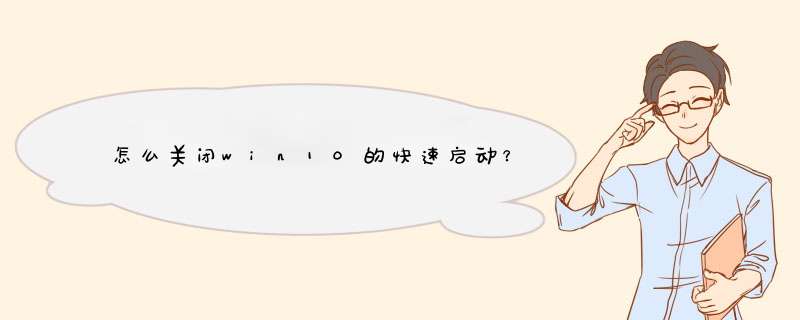
打开设置窗口,点击系统的图标,点击电源和睡眠的菜单项。在打开的电源选项窗口,点击选择电源按钮的功能设置项,点击更改当前不可用设置的快捷链接。在打开的页面中找到并取消启用快速启动前面的复选即可,详细步骤:
工具/原料:
演示电脑:联想(Lenovo)小新Air
*** 作系统:Windows10 1903 专业版
1、右键点击系统桌面左下角的开始按钮,选择设置的菜单。
2、然后在打开的设置窗口,点击系统的图标。
3、在打开的系统窗口点击电源和睡眠的菜单项。
4、接着点击右侧窗口中的其他电源设置的链接。
5、在打开的电源选项窗口,点击选择电源按钮的功能设置项。
6、接下来在打开的页面,点击更改当前不可用设置的快捷链接。
7、在打开的页面中找到并取消启用快速启动前面的复选就可以了。
具体方法:
1、单击开始菜单选择“设置”,进入到设置后选择“系统”;
2、打开系统后选择“电源和睡眠”,并在右侧选择“其他电源选项”;
3、打开“电源选项”中找到“更改电源按钮的功能”,(这个和win8.1是一样的);
4、进入后,点击上方“更改当前不可用的设置”;
5、接着在窗口下方“关机设置”中取消勾选第一项“启用快速启动(推荐)”,点击“保存修改”即可。
以上就是关闭Win10系统正式版快速启动功能的具体方法了。快速启动功能属于一种新型的睡眠模式,如果硬件上不兼容会给我们带来一些启动故障。
扩展资料:
win10快速启动的原理及弊端
win10快速启动原理和休眠类似,但是所有用户进程(比如你开的记事本,浏览器之类的)都会被结束掉。结束后,内存里就剩下内核及系统相关的模块(诸如ntoskrnl,kernel32,ntdll??)还有一部分驱动了,这时候,把它们写到硬盘里的一个文件里,下次开机直接把它们读进来就好了,所以你就会觉得开机速度很快。
然而凡事都有两面性,win10快速启动也是如此,下面我们来看看win10快速启动的弊端
win10快速启动的弊端一:一些应用程序可能在快速启动时会出bug??(这些一般是内核有驱动结果开发者可能忘记注册之类的,但现在除非已经停止维护的一些上古应用外最新版基本都修复了这些问题)
win10快速启动的弊端二:快速启动会在一定程度上消耗你的硬盘寿命,因为每次关机后都会往硬盘里写入大量数据。所以小编建议,如果你是固态硬盘的话,可以考虑关闭快速启动这个选项,毕竟固态硬盘有擦写次数限制,机械硬盘的话则可以考虑打开快速启动。
欢迎分享,转载请注明来源:内存溢出

 微信扫一扫
微信扫一扫
 支付宝扫一扫
支付宝扫一扫
评论列表(0条)